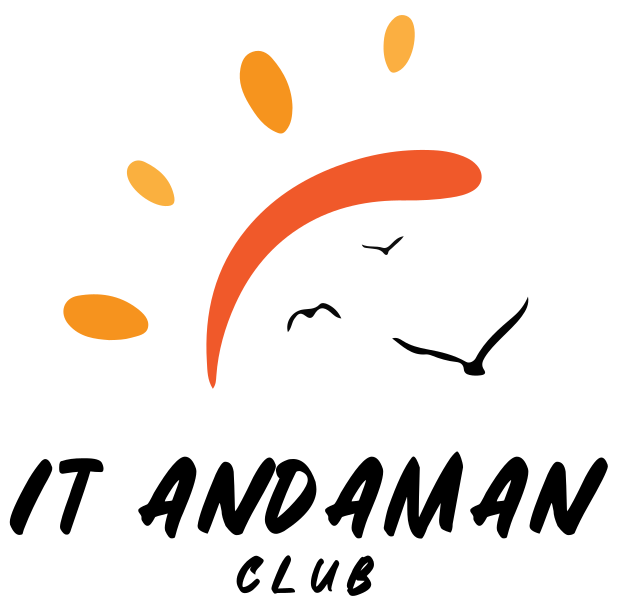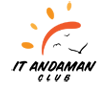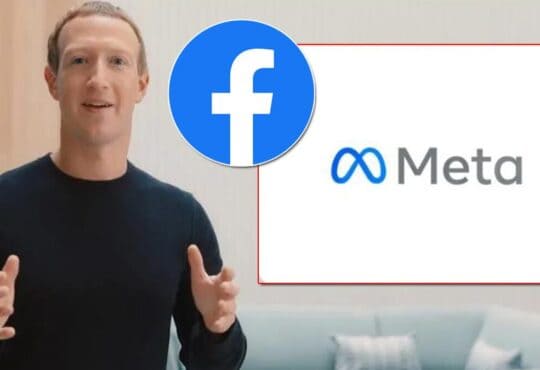เราก็เจอเหตุการณ์แบบนี้เหมือนๆกัน แน่นอนว่าทุกวันเราจะต้องมีข้อมูลอะไรที่เราอยากรู้ อยากค้นหา โดยเฉพาะกับคนเขียนบทความอย่างเราแล้ว Google เป็นเหมือนเว็บไซต์จำเป็นที่เราต้องเจอกันทุกวัน เพื่อหาข้อมูลดีๆมาแบ่งปันผู้อ่านทุกคน
แต่แน่นอนว่าไม่ใช่แค่นักเขียนคอนเทนต์อย่างเราเท่านั้น บุคคลทั่วไป นักเรียน นักศึกษา เจ้าของกิจการ พนักงานออฟฟิศ ทุกคนก็ล้วนแล้วแต่ต้องใช้ Google กันทั้งนั้น ไม่ว่าจะเป็นในเรื่องของการทำงาน การหาข้อมูลข่าวสาร หรือการดำเนินชีวิตประจำวัน อย่างการซื้อสินค้า ดูรีวิว ดูหนัง ฟังเพลง ค้นหาร้านอาหารดีๆ ทุกช่วงการดำเนินชีวิต หลายครั้งเราก็พึ่งพา Google เป็นแหล่งในการหาข้อมูลทั้งสิ้น
และถ้า Google จำเป็นสำหรับชีวิตประจำวันของทุกคนแบบนี้ จะดีกว่าไหม ถ้าเรามีเทคนิคดีๆ ที่จะทำให้การหาข้อมูลของเราง่ายขึ้น ใช้เวลาน้อยลงด้วย
1. หาข้อมูล แต่อยากเลือกดาวน์โหลดเฉพาะประเภทไฟล์ที่ต้องการ
สูตร คำที่ต้องการ(เว้นวรรค) filetype:ชื่อไฟล์
ตัวอย่าง คู่มือการตลาด filetype:pdf
จากสูตรนี้คุณสามารถเลือกประเภทไฟล์ที่ต้องการดาวน์โหลดไปใช้งานได้ไม่ว่าจะเป็น pdf, docs, pptx และ xlsx ซึ่ง Google จะแสดงผลลัพธ์เกี่ยวข้องกับคำที่อยากค้นหา เฉพาะประเภทไฟล์ที่เราต้องการ ดังตัวอย่างด้านล่างที่แสดงเฉพาะไฟล์ pdf ให้ค่ะ
ผ่านเทคนิคการค้นหา Google แบบขั้นเทพ เหล่านี้ค่ะ
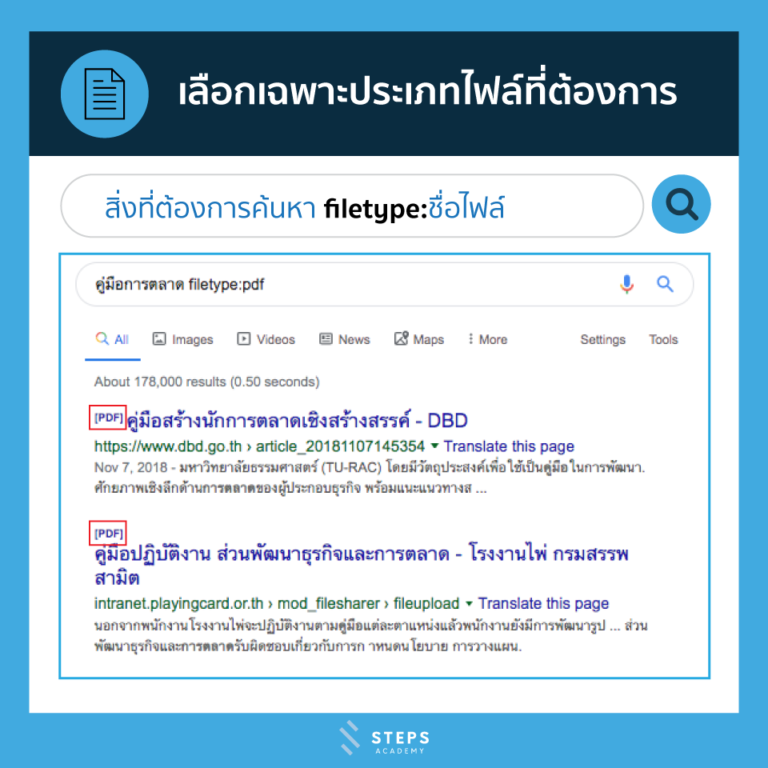
2. เจาะจงข้อมูลที่ต้องการค้นหา ภายในเว็บไซต์นั้นๆ
สูตร site:ชื่อเว็บไซต์(เว้นวรรค)คำที่ต้องการค้นหา หรือ คำที่ต้องการค้นหา(เว้นวรรค)site:ชื่อเว็บไซต์
ตัวอย่าง site:stepstraining.co คอนเทนต์
จากเทคนิคนี้เราจะสามารถเลือกหาข้อมูล หรือเจาะจงเฉพาะสิ่งที่เราต้องการหาในเว็บไซต์นั้นๆได้ค่ะ ดังตัวอย่างด้านล่างที่ Google จะแสดงข้อมูลเกี่ยวกับเรื่องคอนเทนต์ ซึ่งเป็นสิ่งที่เราเจาะจงค้นหา ในเว็บไซต์ stepstraining.co ของเรา เป็นต้นค่ะ
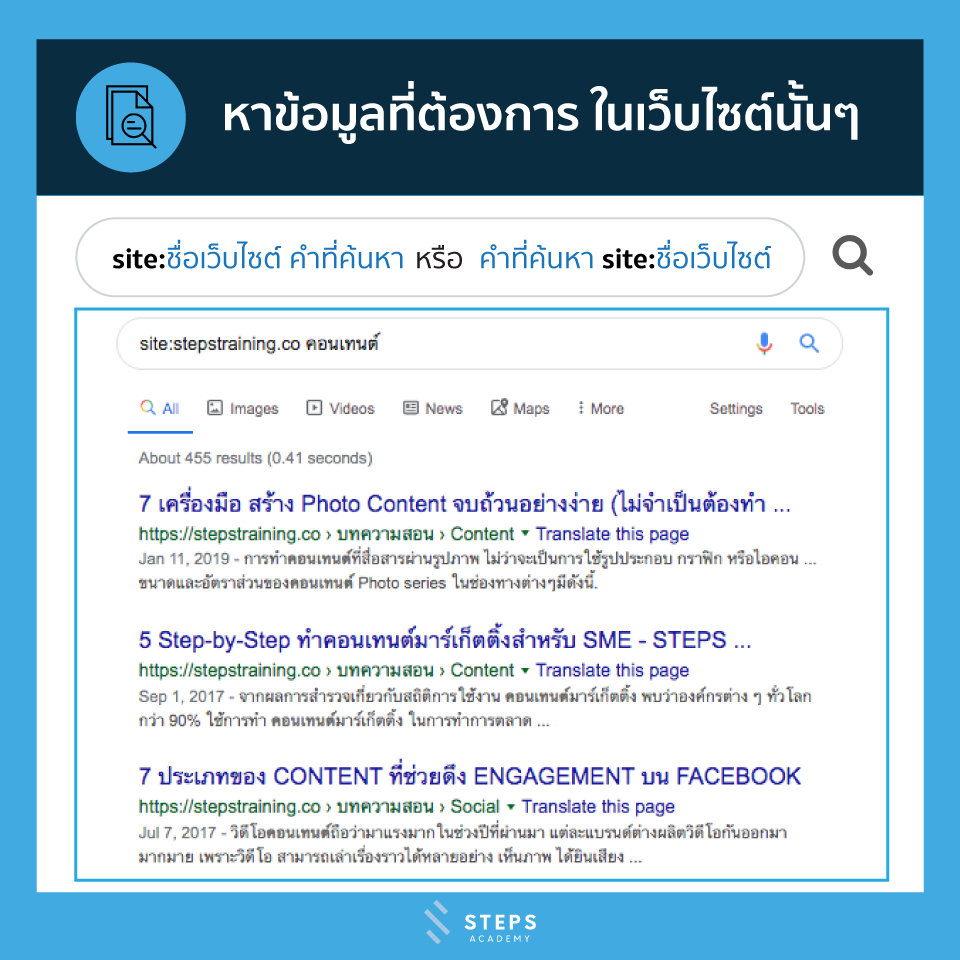
3. อยากหาคำ หรือประโยคนั้นทั้งประโยค
สูตร “คำหรือประโยคที่ต้องการหาทั้งประโยค”
ตัวอย่าง “รองเท้าหนังราคาถูก”
วิธีการนี้จะช่วยเราหาคำ หรือประโยคนั้นทั้งประโยค โดย Google จะแสดงผลลัพธ์ที่มีคำหรือประโยคนั้นทั้งหมดขึ้นก่อน เช่น “รองเท้าหนังราคาถูก” ผลลัพธ์จะแสดงเว็บไซต์ที่มีคำว่า “รองเท้าหนังราคาถูก” ติดกันทั้งหมดขึ้นก่อน ดังรูปที่แสดงด้านล่าง เว็บไซต์ใดที่มีคำว่า รองเท้าหนัง แยกกับ ราคาถูก เช่น รองเท้าหนังผู้ชาย ราคาถูก เป็นต้น เว็บนั้นก็จะถูกแสดงผลไว้หลังๆ เพราะไม่ตรงกับคำทั้งหมดที่เราต้องการค่ะ
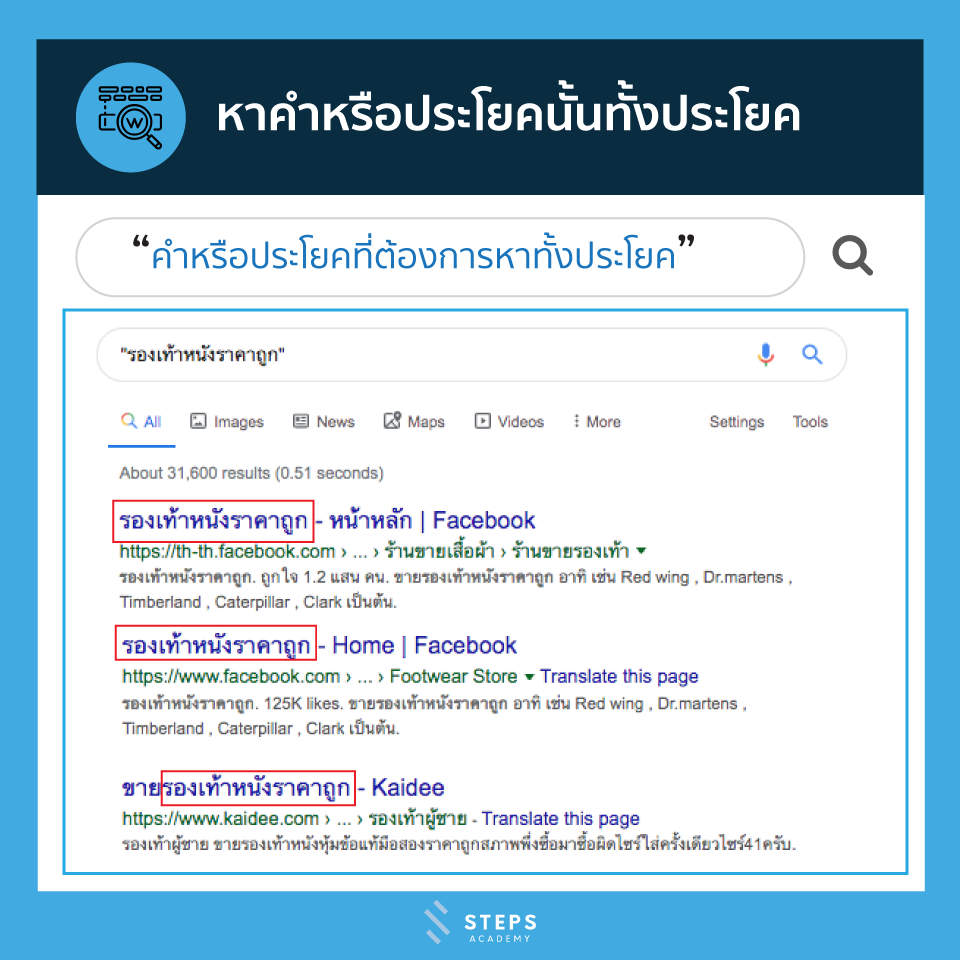
4. ตัดข้อมูลที่ไม่ต้องการออกด้วยเครื่องหมาย –
สูตร สิ่งที่ต้องการค้นหา(เว้นวรรค)-สิ่งที่ไม่ต้องการออก
ตัวอย่าง เที่ยวเชียงใหม่ -คาเฟ่
กรณีนี้จะใช้กับการหาข้อมูลต่างๆ แล้วอยากกรองส่วนที่ไม่ต้องการออก เช่น นาย A กำลังวางแผนไปเที่ยวเชียงใหม่ แต่เบื่อที่จะเที่ยวตามคาเฟ่ต่างๆแล้ว นาย A ก็สามารถค้นหาข้อมูลใน Google ว่า เที่ยวเชียงใหม่ -คาเฟ่ ซึ่งกรณีนี้ Google จะแสดงผลลัพธ์เกี่ยวกับที่เที่ยวเชียงใหม่ แต่ไม่มีเนื้อหาเกี่ยวคำว่าค่าเฟ่ขึ้นก่อนให้ ช่วยในการกรองข้อมูลเกี่ยวกับคาเฟ่ออกได้ค่ะ ดังตัวอย่างด้านล่าง
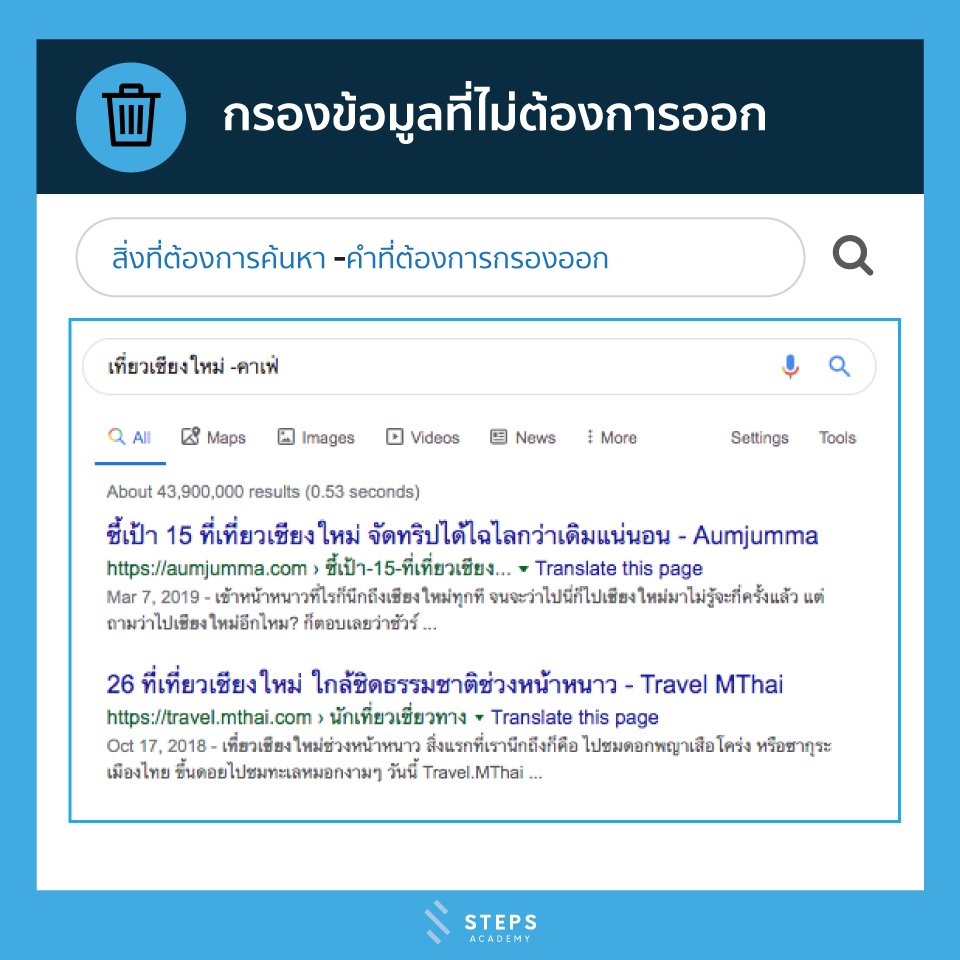
5. หาข้อมูลตามช่วงตัวเลขนั้นๆ
สูตร เรื่องที่ต้องการค้นหา(เว้นวรรค)ตัวเลข..ตัวเลข
ตัวอย่าง กล้อง Sony ราคา 20000..30000
เป็นการหาข้อมูลตามช่วงของตัวเลขที่เราต้องการ ตัวอย่างเช่น แฟชั่นในปีค.ศ. 2000-2019, ราคาสินค้าระหว่าง 10,000-20,000 บาท, Power bank 10000-20000 mAh เป็นต้น
ดังตัวอย่างด้านล่างที่ค้นหา กล้อง Sony ราคา 20000…30000 บาท ผลลัพธ์ที่ Google แสดงจะเป็นเว็บไซต์ที่มีตัวเลขระหว่าง 20000 ถึง 30000 ให้ ซึ่งเกี่ยวข้องกับคำที่อยู่ด้านหน้าคือ ราคา กล้อง Sony ดังรูปด้านล่างค่ะ
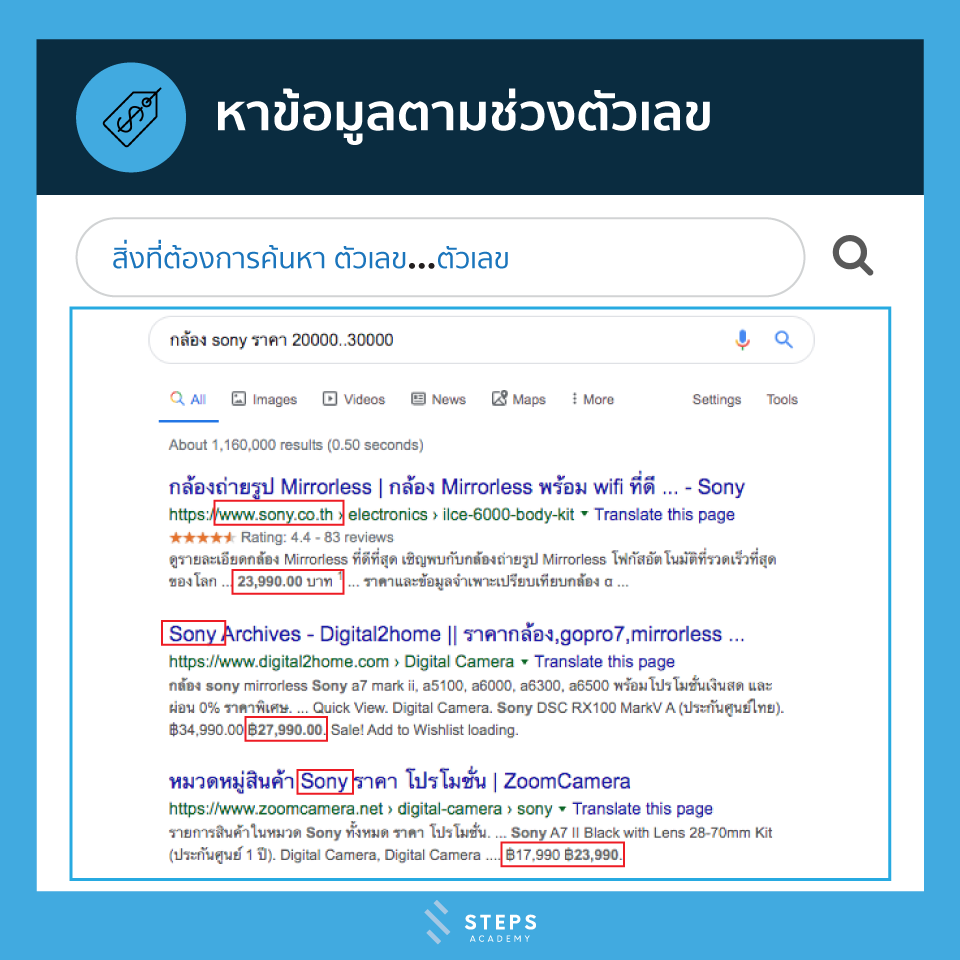
นอกเหนือจากที่กล่าวไปแล้ว Google ยังเป็นเครื่องมือ “ถาม-ตอบ” อย่างดี สำหรับข้อมูลบางอย่าง พูดง่ายๆก็คือ เราสามารถได้รับคำตอบจาก Google ได้ทันทีโดยไม่ต้องเสียเวลาคลิกเข้าไปอ่านได้เลย
เพียงแค่เราพิมพ์ข้อมูลลงไปในช่องการค้นหา Google ก็จะตอบคำถามเราทันทีในส่วนบนสุด โดยไม่ต้องคลิกเข้าไปในเว็บไซต์เพื่อดูคำตอบ หรือที่เราเรียกกันว่า “Google Quick Answers” นั่นเองค่ะ จะมีอะไรบ้างนั้น ไปติดตามกัน
6. ตรวจสอบสถานะเที่ยวบิน
พิมพ์ชื่อเที่ยวบินของคุณลงไปในช่องการค้นหาเลย Google ก็จะแสดงสถานะเที่ยวบินนั้นว่า ออกเดินทางหรือยัง อีกกี่นาทีถึง ถึงที่หมายเวลาเท่าไหร่ โดยมีภาพเครื่องบินและเส้นสีเขียว เพื่อแสดงว่าอยู่ช่วงไหนของการเดินทาง ดังรูปที่แสดงให้เห็นว่าเครื่องถึงที่หมายแล้ว เป็นต้นค่ะ ข้อมูลนี้แสดงขึ้นมาโดยที่เราไม่ต้องกดเข้าไปอ่านในเว็บไซต์เลย ดังรูปค่ะ
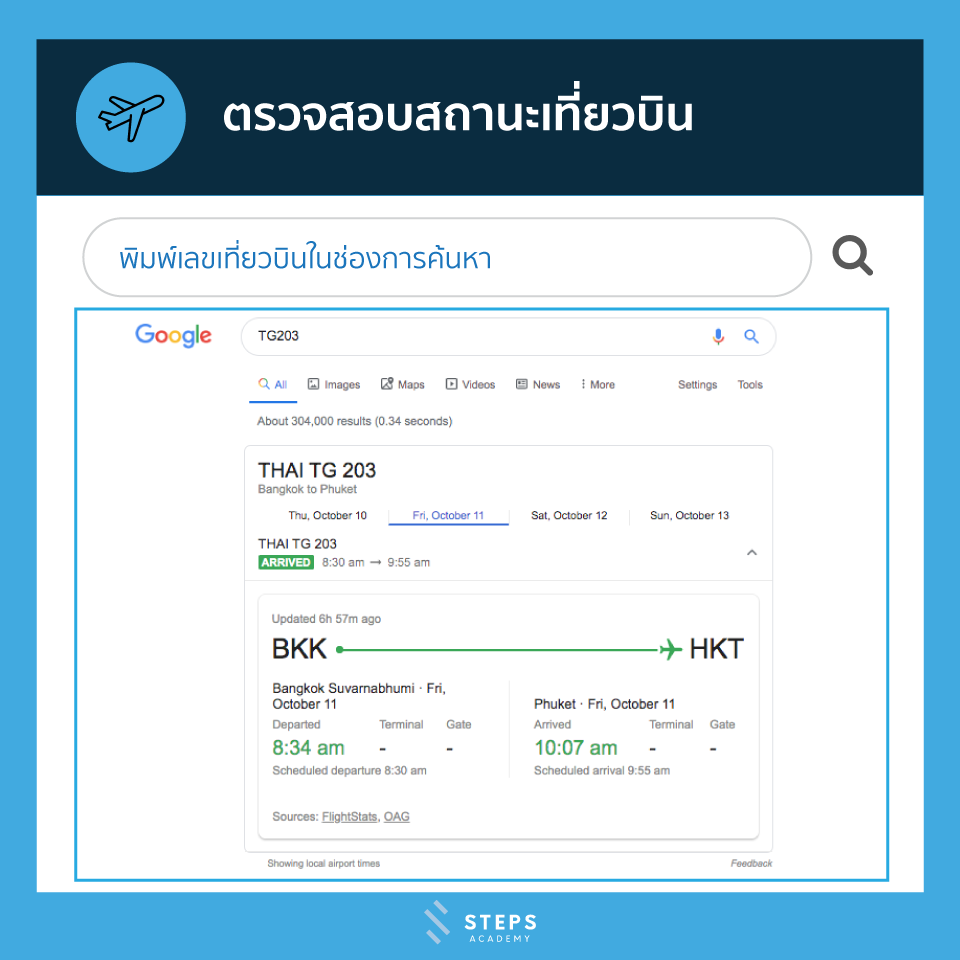
7. ดูรอบฉายภาพยนตร์
พิมพ์ ชื่อภาพยนตร์ ตามด้วยคำว่า วันฉาย Google ก็จะแสดงรอบฉายภาพยนตร์ให้โดยอ้างอิงจากตำแหน่งล่าสุดของเราด้วย ดังรูปด้านล่างที่แผนที่ล่าสุดเช็คตำแหน่งว่าเราอยู่ในโซนบางกะปิ Google ก็จะแสดงรอบหนังในโซนนั้นให้ดังรูป ซึ่งเราสามารถคลิกเข้าไปในรอบนั้นๆได้ Google ก็จะพาเราไปยังเว็บไซต์และจองตั๋วออนไลน์ต่อได้เลยค่ะ
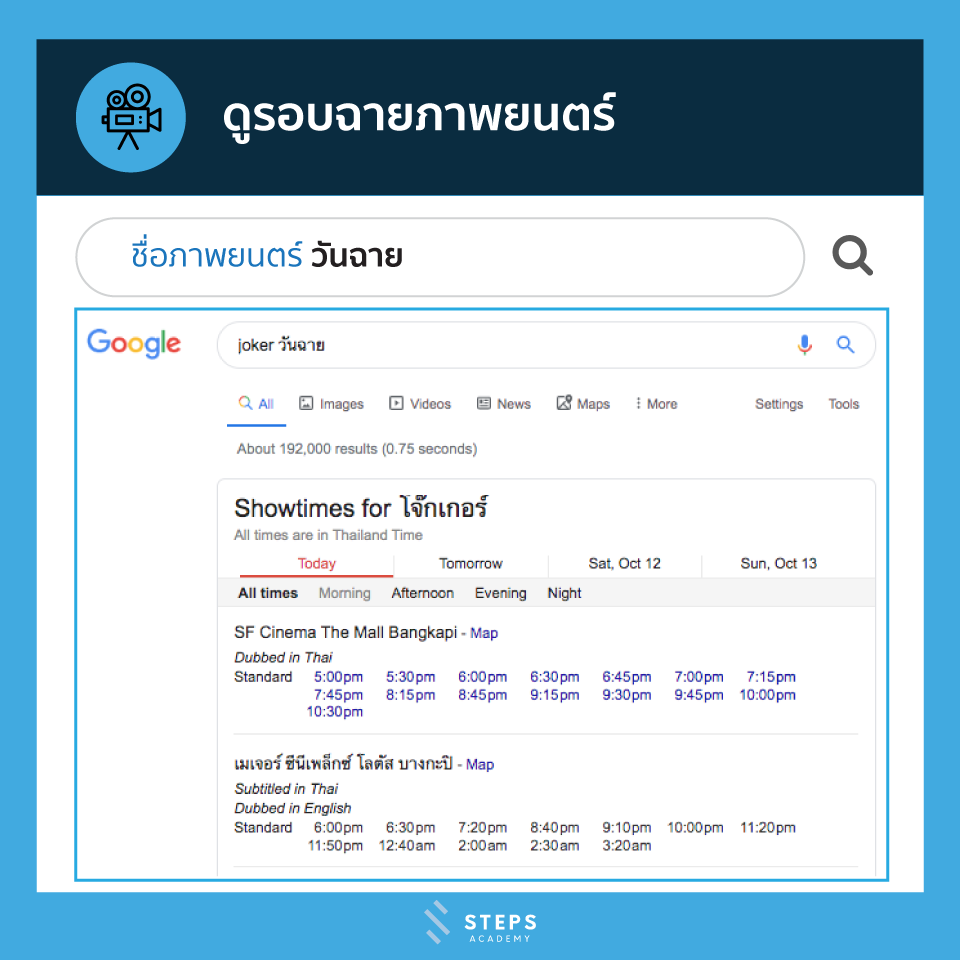
8. แปลงหน่วย
เราสามารถแปลงหน่วยผ่าน Google ได้ทันทีไม่ว่าจะเป็น
- ความยาว/ระยะทาง เช่น meter ,centimeter ,millimeter, feet, kilometer, mile ฯลฯ
- น้ำหนัก เช่น gram, milligram, kilogram, pound ฯลฯ
ซึ่งเราสามารถทำได้โดยไม่ต้องคลิกเข้าไปในเว็บไซต์เพื่อกดแปลงหน่วยอีกทีเลยค่ะ แต่เทคนิคนี้ต้องใช้หน่วยเป็นภาษาอังกฤษนะคะ ดังรูปที่แสดงด้านล่างค่ะ
ตัวอย่าง 10 centimeter in feet
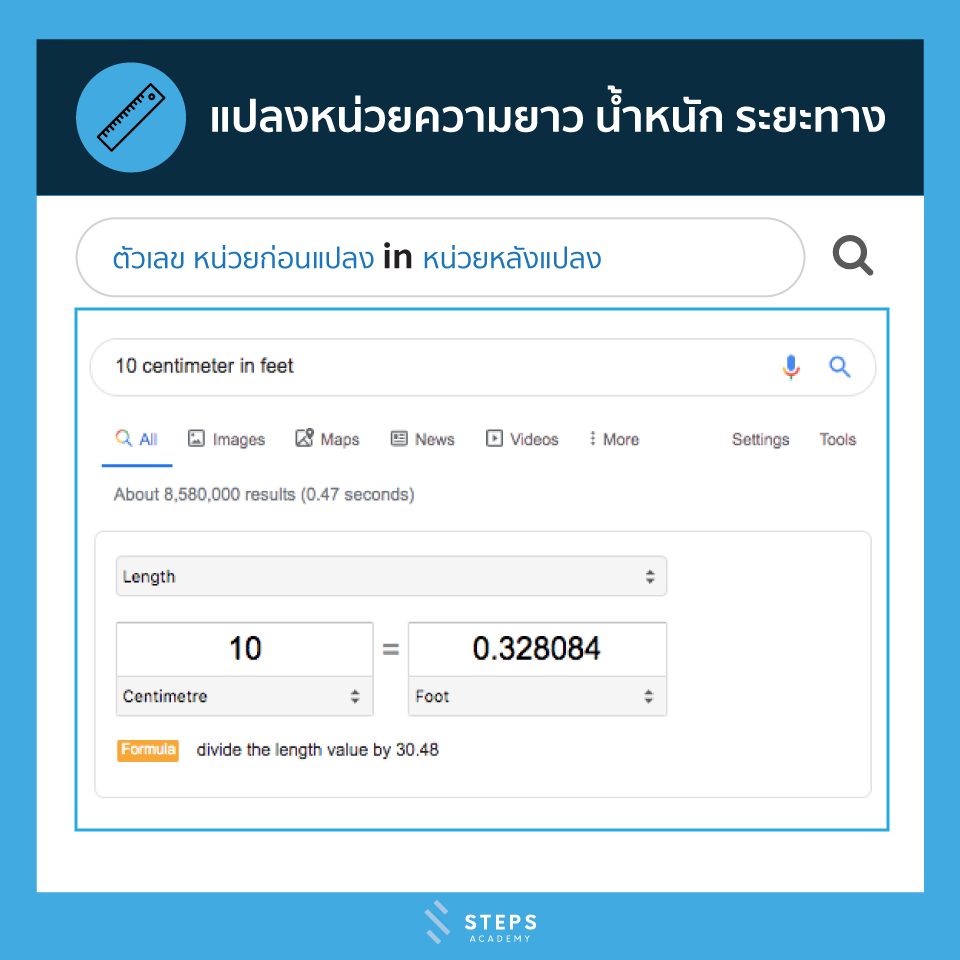
9. เทียบค่าเงินสกุลต่างๆ
คุณสามารถเทียบค่าเงินได้ง่ายๆ แค่พิมพ์หน่วยต่างๆลงใน Google ธรรมดา (เป็นภาษาไทยได้เลยค่ะ) เช่น เยน, ดอลล่าร์, ยูโร เป็นต้น ดังตัวอย่างด้านล่างที่เราพิมพ์หน่วยเยน Google ก็จะแสดงหน่วยเยนให้ เทียบกับหน่วยบาทของไทยเรา นอกจากนี้ยังสามารถเปลี่ยนหน่วยกลับไปมา หรือเลือกแปลงหน่วยเงินตามแต่ละสกุลที่ต้องการได้จากเครื่องหมายลูกศร ในภาพค่ะ
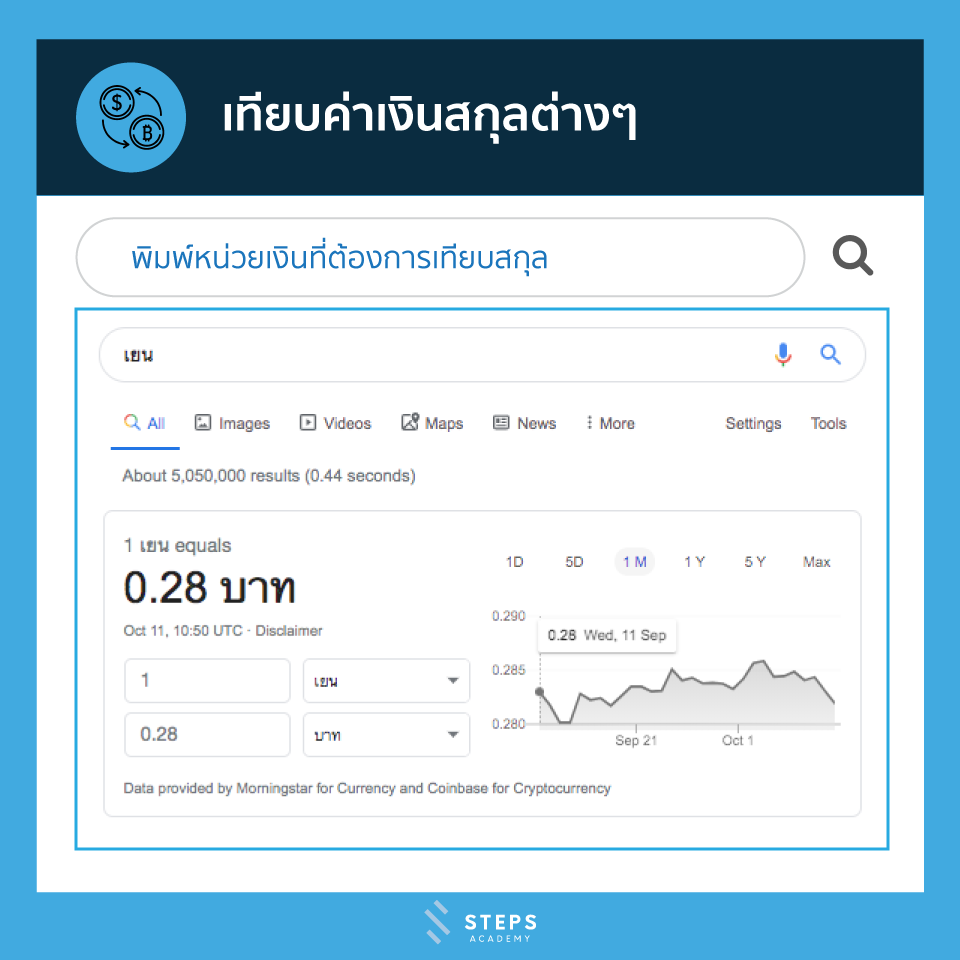
10. ดูตารางแข่งขันกีฬา
คุณสามารถดูตารางการแข่งขันกีฬาใหญ่ๆในต่างประเทศที่คุณชื่นชอบได้ เช่น Premier league, FA cup, NBA เป็นต้น เพื่อดูว่าใครจะแข่งคู่กับใครในวันไหน เวลาเท่าไหร่ได้ เพียงแค่พิมพ์ ชื่อการแข่งขันกีฬานั้นๆ ตามด้วยคำว่า Schedule ดังตัวอย่างด้านล่างที่แสดงตารางการแข่งขันของ Football Premier League 2019 ให้ดังรูปค่ะ
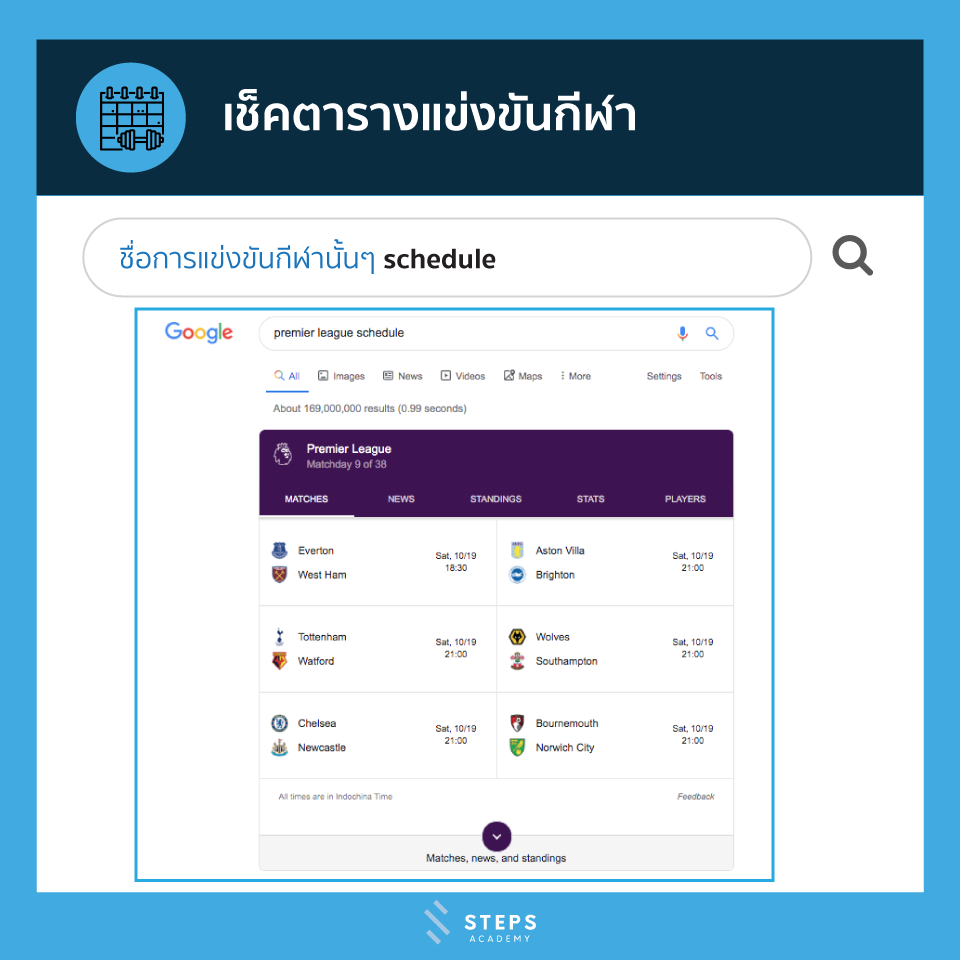
11. ดูเวลาพระอาทิตย์ขึ้น และพระอาทิตย์ตกในที่ต่างๆได้
เทคนิคนี้อาจจะเหมาะกับสายท่องเที่ยว ที่ชอบชมภาพบรรยากาศตอนพระอาทิตย์ขึ้นหรือตกในที่ต่างๆ รวมถึงช่างภาพที่ต้องค้นหาเวลาพระอาทิตย์ขึ้นและตก เพื่อวางแผนถ่ายภาพให้ทัน
สามารถหาข้อมูลง่ายๆโดยพิมพ์คำว่า พระอาทิตย์ขึ้น หรือ พระอาทิตย์ตก ตามด้วย สถานที่ เช่น พระอาทิตย์ขึ้น เขาใหญ่ เป็นต้น แต่ถ้าค้นหาของต่างประเทศแนะนำให้ใช้ภาษาอังกฤษ เช่น sunrise england, sunset china เป็นต้น ซึ่ง Google ก็จะแสดงเวลาพระอาทิตย์ขึ้น หรือพระอาทิตย์ตกให้ ดังรูปค่ะ
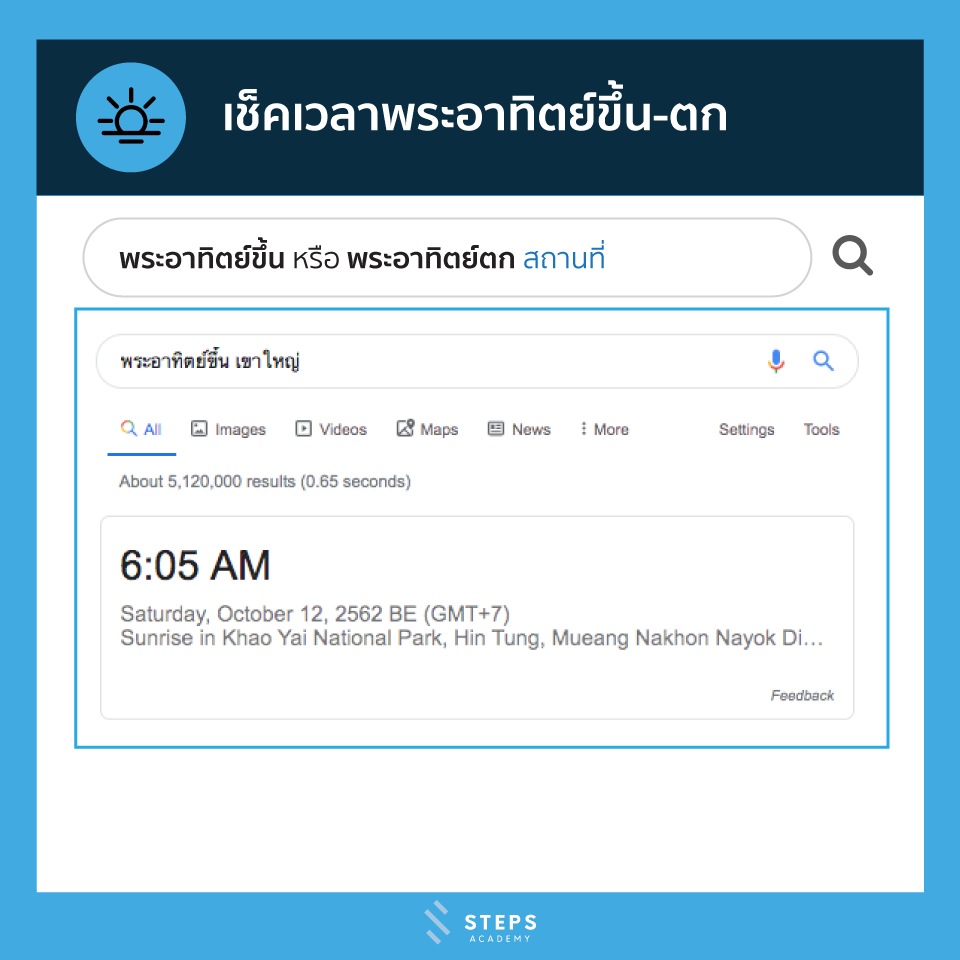
12. แสดงเวลาปัจจุบันในประเทศต่างๆ
เช่น ถ้าเราอยากจะรู้ว่าตอนนี้ญี่ปุ่นเป็นเวลาเท่าไหร่แล้ว เราสามารถหาคำตอบได้โดยพิมพ์คำว่า time ตามด้วย เมืองหรือประเทศนั้นๆ เช่น time japan เป็นต้น Google ก็จะแสดงเวลาปัจจุบันให้ดังรูปค่ะ
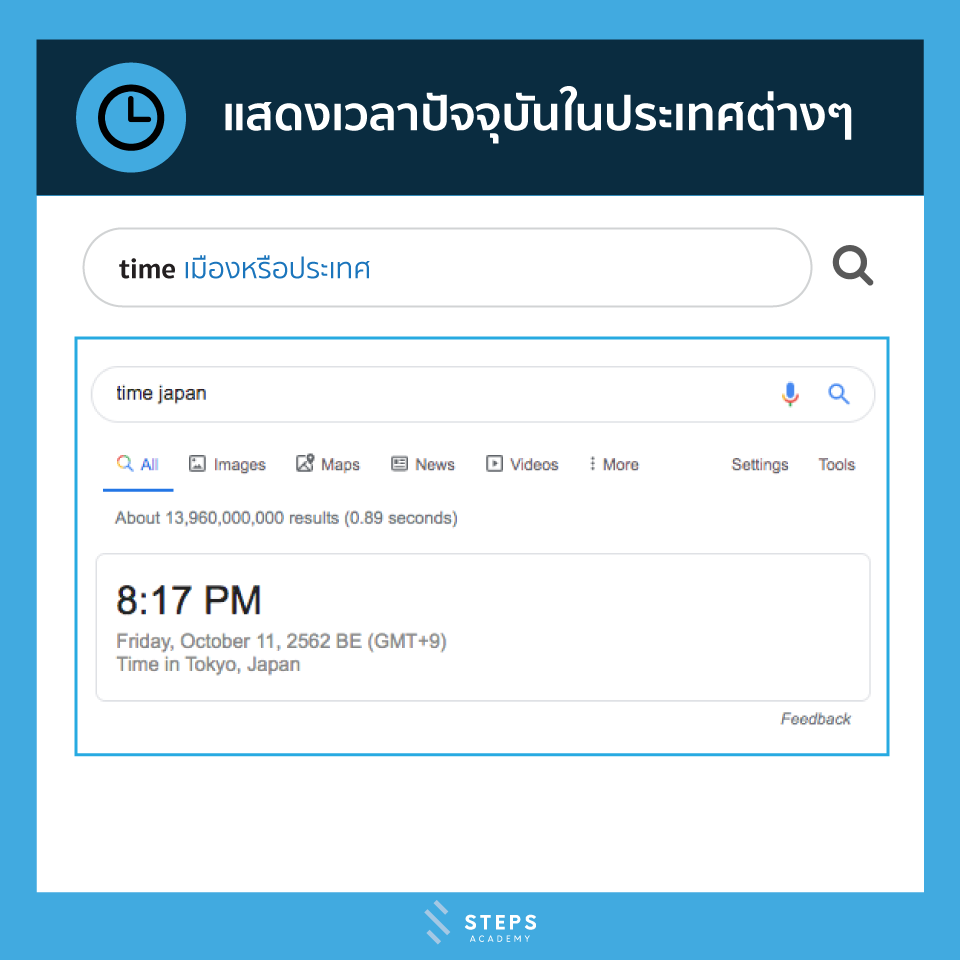
หรือถ้าใครอยากเทียบว่าประเทศต่างๆมีเวลาห่างกันกี่ชั่วโมงก็สามารถ ทำได้โดยพิมพ์คำว่า time difference ตามด้วยชื่อประเทศทั้งสองที่เราอยากรู้เช่น time difference thai new zealand เป็นต้น Google ก็จะแสดงผลให้ดังรูปด้านล่างค่ะ
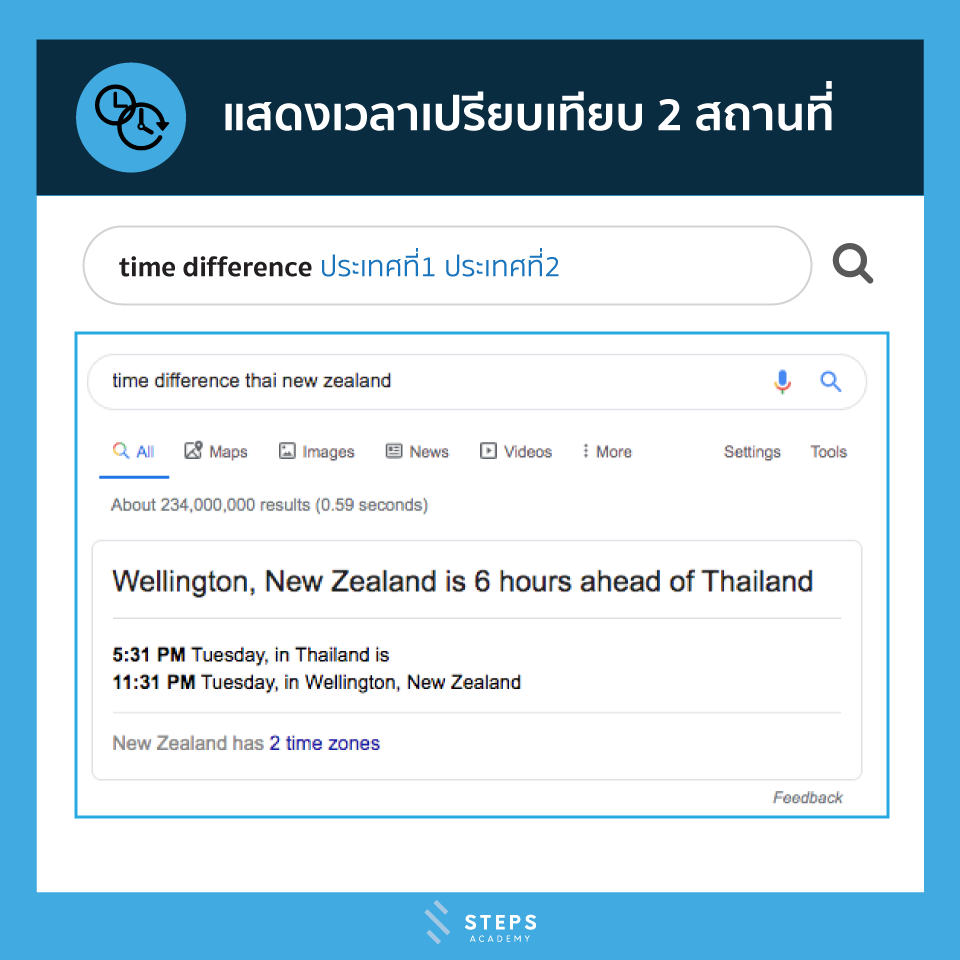
และนี่คือ 12 เทคนิค การค้นหา Google แบบขั้นเทพ ที่จะทำให้การหาข้อมูลของเราง่ายขึ้น รวดเร็วขึ้น หวังว่าจะเป็นประโยชน์กับทุกๆคนในการใช้หาข้อมูลในชีวิตประจำวันได้นะคะ
เครดิต stepstraining.co